如何备份 Notion 数据?
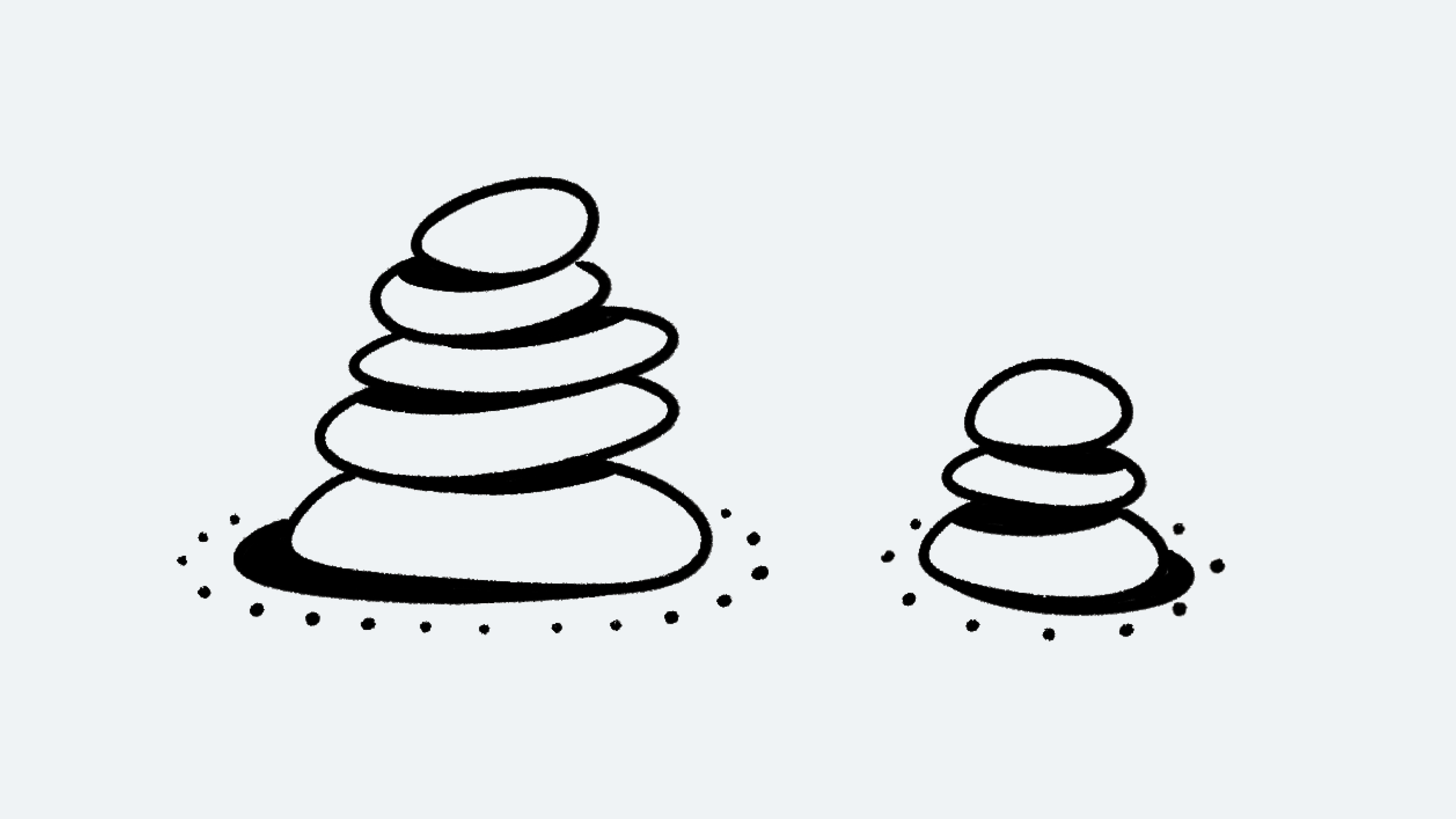
在 Notion 中,您的数据是安全的。所有数据都存储在云端,并且我们会在服务器上每分钟备份您的页面内容。
话虽如此,您的数据属于您自己,因此我们已经简化了创建自己备份并保持信息可移植性的过程 💿
目录
- 导出工作区
- 从回收站恢复
- 从页面历史记录恢复
- 意外删除
导出你的工作空间
你在 Notion 中的数据将始终备份在云端,但如果需要本地副本进行保存,你也可以一次性导出所有数据。导出功能允许你下载所有页面为 HTML、Markdown 或 CSV(用于数据库),同时还包括上传的任何文件/图片。
如果您使用商业计划或企业计划,您还可以将整个工作空间导出为 PDF 文件,这对法律和合规备份非常有帮助。
-
在左侧边栏顶部选择
设置与成员。然后在该窗口中选择设置。 -
向下滚动并点击
导出全部工作空间内容按钮。 -
你会收到来自 Notion 的电子邮件,并附有下载文件的链接。链接有效期为7天。
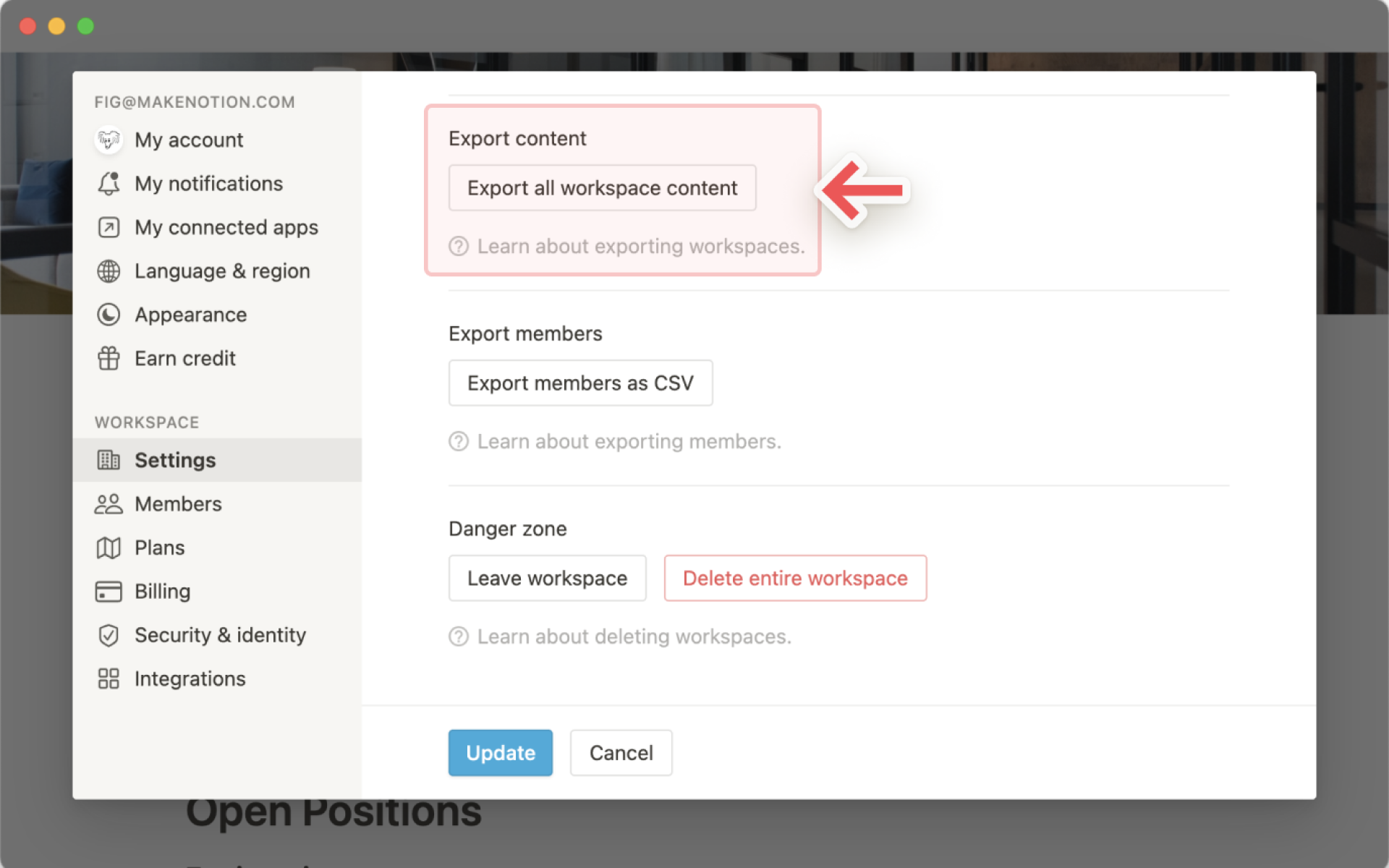
注意: 只能在桌面或浏览器上导出工作空间,无法在移动设备上进行。
从回收站恢复
你的回收站也可以作为一种存档方式,方便你轻松恢复已删除的页面。
- 要恢复页面,请转到
回收站,找到要查找的页面,并点击旁边的弯曲箭头图标。该页面将返回到它在工作空间中最后所处的位置。
从页面历史记录中恢复
您可以查看并还原任何 Notion 页面过去的版本,保存时间为7天(付费计划可延长)。点击此处了解更多关于页面历史记录 →
-
在任何 Notion 页面右上角点击
•••菜单。选择Page history。- 要从先前的版本中仅恢复特定的内容块,请点击该版本,使用
cmd/ctrl+c复制您想要的内容,并将其粘贴到当前页面。
- 要从先前的版本中仅恢复特定的内容块,请点击该版本,使用
-
您还可以恢复整个过去的版本,使其�成为当前版本。点击蓝色按钮上写着“恢复版本”。
意外删除
意外总是会发生!如果您不小心删除了一个页面、一个工作区甚至整个账户,我们可以提供帮助。我们保留了数据库备份,在过去30天内,如果需要,我们可以恢复任何页面的快照。
-
在 Notion 中给我们发送一条消息,在桌面版请点击右下角的问号图标(或在移动端请在侧边栏中找到)。
-
或者通过电子邮件联系我们:[email protected]。
常见问题
我尝试点击“导出所有工作区内容”按钮但收到错误信息。
哎呀,对此表示非常抱歉 😓 对于特别大型的工作区来说,“导出所有工作区内容”功能可能无法完成导出。我们正在调查这个问题,并希望尽快解决。
暂时解决此问题的方法是分批次进行导出:
-
导航至工作区中的顶级页面
-
点击页面右上角的
•••按钮,然后点击“导出”(如果您不是工作区管理员,则可能看不到此选项) -
选择导出格式为
Markdown & CSV或HTML,并打开“包括子页面”开关 -
对于其他重要的顶级页面,请重复以上步骤以备份。
请注意,我们��在服务器上保留每分钟的备份,并且可以随时通过 [email protected] 帮助您进行数据恢复。感谢您在我们解决此问题期间的耐心等待!
有没有办法安排自动备份?
目前还没有这个功能,但我们会继续更新我们的 API,这可能有助于通过集成实现将来的自动备份 ⚙️ 在这里→了解更多关于我们的 API 的信息。
如何将所有 Notion 内容迁移到另一个账户?
注意: 迁移后的内容将被复制到新工作区中,并且这些页面有时会出现问题。欲了解更多信息,请点击此处。
-
登录拥有该工作区的账户。
-
将所有页面整理到一个顶级页面下面。
-
以完全访问权限与目标账户邮箱分享此页面。
-
登录目标账户并导航至工作区切换器。
-
访问共享的顶级页面。
-
选择所有子页面,点击
⋮⋮图标并选择Move To。(注意: 只能移动子页面,无法移动顶级页面。) -
选择目标工作区。
-
完成!您的内容已经找到了新家 ✨
如何清空回收站?
没有一次性清空回收站的方法。它更像是一个存档,您可以在其中找到并恢复已删除的内容。而且您始终可以进入回收站逐个永久删除页面。